Adobe Acrobat Reader è un popolare software di lettura PDF disponibile anche per i sistemi operativi Linux, inclusi Ubuntu e CentOS. Tuttavia, le versioni Windows e macOS sono aggiornate mentre quella Linux è stata aggiornata l'ultima volta nel 2013. Pertanto, è un po' vecchia. Tuttavia, ciò non significa che non possa svolgere il suo lavoro di lettura di file PDF, ovviamente lo farà.
Tuttavia, nel caso in cui non sei un fan di Adobe Reader, puoi sicuramente utilizzare un software di lettura PDF opensource come quello disponibile nella suite per ufficio Libre e Apache o semplicemente utilizzare il browser per leggere i file PDF. Puoi anche vedere il nostro elenco dei migliori lettori PDF open source.
Bene, quelli che vogliono ancora avere Adobe Acrobat Reader su Ubuntu 20.04 LTS Linux o la sua versione precedente come Ubuntu 18.04/19.04 segui i passaggi indicati di seguito.
OS e software per questo tutorial
- Ubuntu 20.04 LTS
- Adobe Reader versione 9.5.5
Requisiti
- Connessione Internet
- Un
sudonon root utente
Apri terminale di comando
Utilizzeremo il terminale di comando per l'installazione di Adobe Reader su Ubuntu 20.04 LTS o 18.04 LTS. Quindi, apri semplicemente il tuo terminale di comando dal menu Applicazioni o usando i tasti di scelta rapida, ad esempio CTRL+ALT+T .
Esegui il comando di aggiornamento del sistema, per assicurarti che tutti i pacchetti siano nel loro stato più recente:
sudo apt update
Installa dipendenze
Essendo una versione precedente ha bisogno di alcuni pacchetti i386 che non verranno installati per impostazione predefinita su Ubuntu 20.04 o 18.04 durante l'installazione di Adobe Reader, quindi dobbiamo scaricarli manualmente sul nostro sistema operativo Linux. Ecco il comando:
sudo apt install libxml2:i386 gdebi-core libcanberra-gtk0 libcanberra-gtk-module libcanberra-gtk-module:i386 gtk2-engines-murrine:i386 libatk-adaptor:i386
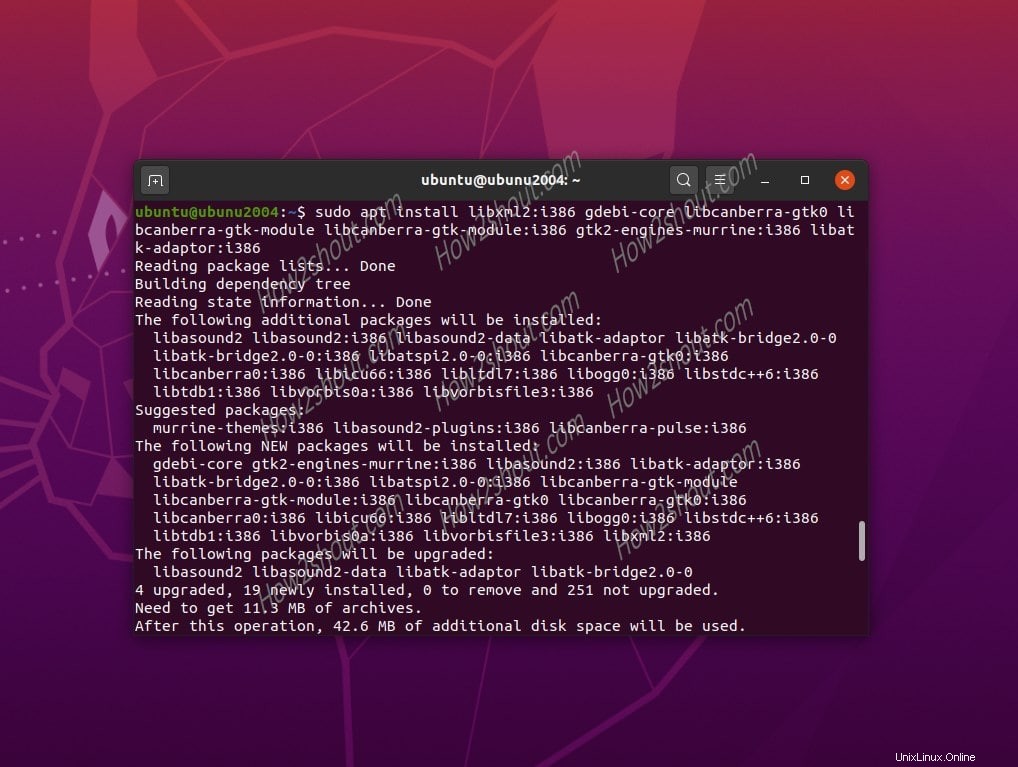
Scarica Adobe Reader per Linux
Infine, scarica l'ultima versione disponibile di Acrobat Reader che è la versione 9.5.5. Sono qui per ottenere lo stesso, nel caso in cui desideri alcune versioni precedenti, visita il repository FTP o la directory di Acroreader Files. Ecco il link.
Bene, ecco il comando per ottenere semplicemente il pacchetto Debian di Adobe Reader su Ubuntu Linux usando il terminale.
wget ftp://ftp.adobe.com/pub/adobe/reader/unix/9.x/9.5.5/enu/AdbeRdr9.5.5-1_i386linux_enu.deb
Installa Reader
Poiché abbiamo il pacchetto Debian, eseguiamo il comando per installare Adobe Reader usando dpkg .
sudo dpkg -i AdbeRdr9*_i386linux_enu.deb
In caso di errore:
Selecting previously unselected package adobereader-enu:i386. (Reading database ... 152220 files and directories currently installed.) Preparing to unpack AdbeRdr9.5.5-1_i386linux_enu.deb ... Unpacking adobereader-enu:i386 (9.5.5) ... dpkg: dependency problems prevent configuration of adobereader-enu:i386: adobereader-enu:i386 depends on libgtk2.0-0 (>= 2.4). dpkg: error processing package adobereader-enu:i386 (--install): dependency problems - leaving unconfigured Processing triggers for man-db (2.9.1-1) ... Errors were encountered while processing: adobereader-enu:i386
Quindi esegui questo:
sudo apt install -f
Eseguilo
Infine, vai su applicazioni e cerca semplicemente Adobe Reader ed eseguilo.
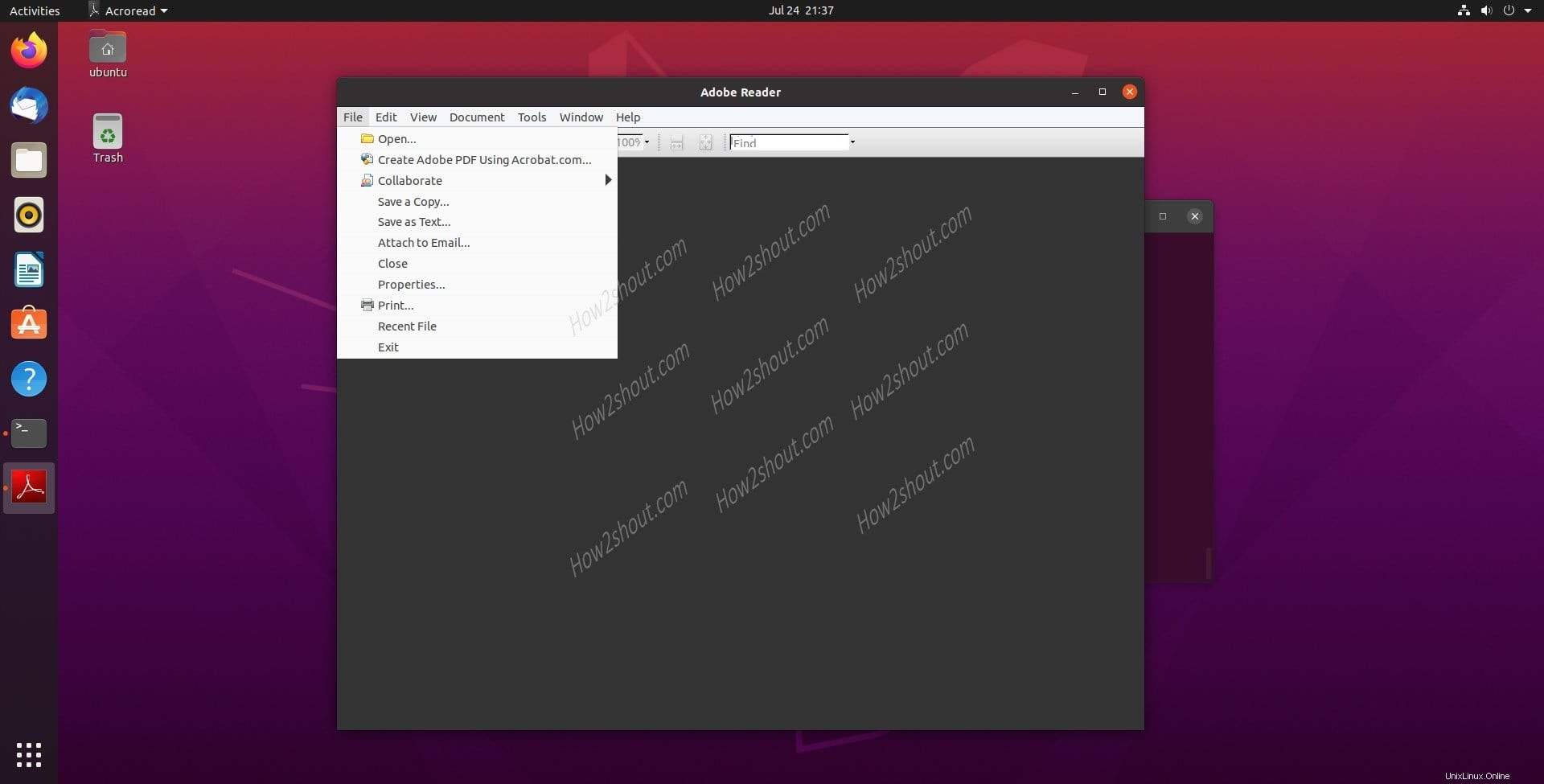
Disinstalla Adobe Reader
Nel caso in cui desideri rimuoverlo dal tuo sistema Linux, usa semplicemente il comando apt remove.
sudo apt remove adobereader-enu